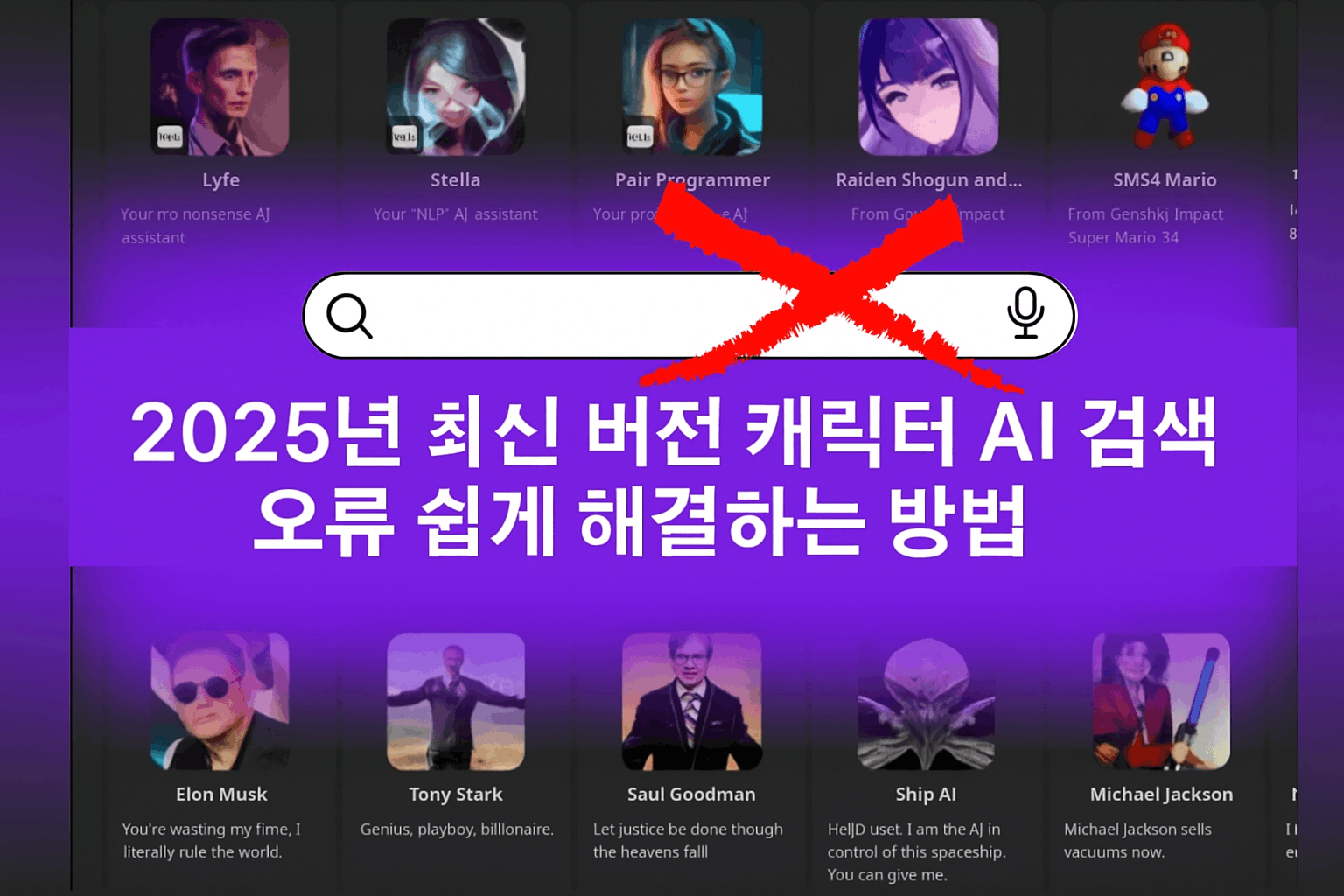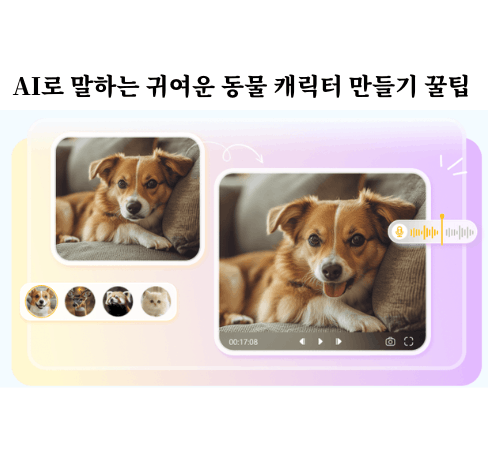독창적이고 기억에 남는 캐릭터를 만드는 것은 만화, 애니메이션, 영화에 있어 매우 중요합니다. 최신 AI 기술을 활용하면, 일관된 캐릭터 디자인은 물론 성격 묘사와 애니메이션 동작까지도 만들 수 있습니다. 이 가이드는 이미지 생성부터 스토리텔링에 이르기까지 AI를 활용한 검증된 접근법을 안내합니다.

파트 1: 일관된 캐릭터란 무엇인가요?
스토리텔링의 관점에서, 일관된 캐릭터란 매 장면마다 시각적·행동적 일관성을 유지하는 캐릭터를 말합니다. 얼굴 특징, 자세, 성격, 애니메이션 스타일 등 무엇이든 관객이 즉시 알아보고 캐릭터와 감정적으로 연결될 수 있어야 합니다. AI를 사용하면 이러한 과정을 보다 확장 가능하고 효율적으로 만들 수 있습니다.
스타일이나 특징을 한 번 입력하면, 프로그램이 이미지를 재생성할 때마다 그것을 정확히 반영해, 그리는 시간을 줄이면서도 캐릭터의 정체성을 유지할 수 있습니다. 의도적인 디자인 설계와 AI 기법을 통해 다양한 장소, 표정, 동작 속에서 동일한 인물처럼 느껴지게 할 수 있습니다.
파트 2: Edimakor AI로 일관된 캐릭터를 만드는 방법은 무엇인가요?
하나의 캐릭터 정체성을 여러 장면에서 유지하는 것은 스토리텔링에서 매우 중요합니다. 판타지 세계를 구축하든, 애니메이션 스타일의 영상을 제작하든, Edimakor는 일관된 캐릭터로 AI 애니메이션 스토리를 쉽게 만들 수 있는 적절한 도구 모음을 제공합니다. 정적인 사진에서 깊이 있고 일관된 애니메이션 영상으로 전환하는 방법을 함께 알아보겠습니다.
1. AI 캐릭터를 만드는 방법은 무엇인가요?
먼저, 전체적인 스토리를 구상한 뒤 애니메이션에 필요한 캐릭터의 동작과 장면 구성을 정리합니다. 이 과정은 AI로 얼굴을 만들고, 캐릭터의 성격을 정의하고, 일관된 프롬프트를 통해 다양한 이미지를 생성하는 데 도움이 됩니다. 그 다음 Edimakor를 활용하면 캐릭터의 동작, 의상, 배경 등을 손쉽게 다시 그릴 수 있습니다.
1. HitPaw Edimakor(영상 편집 도구) 열기
데스크톱에서 HitPaw Edimakor를 실행한 후, 메인 대시보드에서 도구 상자 섹션으로 이동하세요.
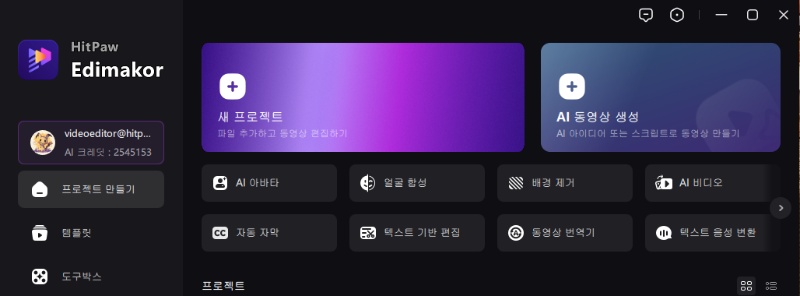
2. AI 이미지 기능 접근하기
도구 상자에서 이미지 카테고리 아래에 있는 텍스트-이미지 생성 옵션을 찾으세요. 이곳에서 캐릭터 그래픽을 생성할 수 있습니다. 참조 이미지를 활용한 이미지-투-이미지 AI 생성 기능도 함께 제공됩니다. 일관된 AI 캐릭터를 만들기 위해, 해당 영역에서 구체적인 프롬프트를 사용해 캐릭터의 동작, 의상, 배경을 바꿀 수 있습니다.
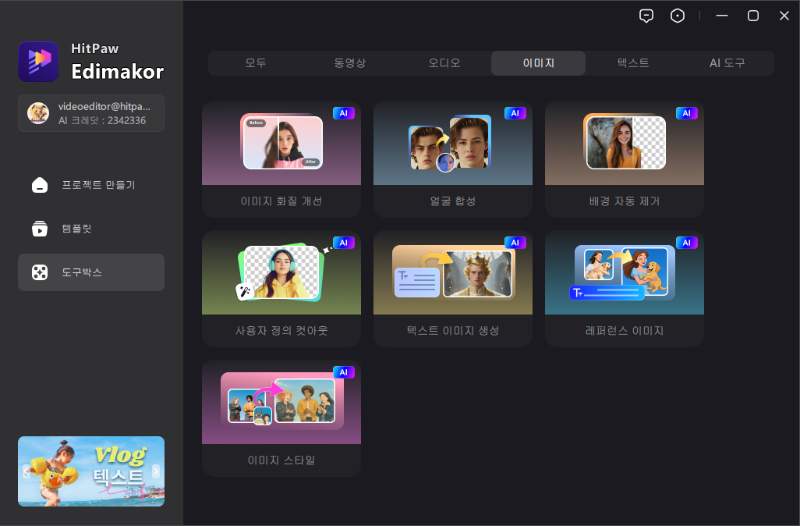
3. 프롬프트 입력, 스타일 및 설정 선택하기
얼굴 구조, 의상, 배경, 조명, 성격 특성 등을 구체적으로 지정하는 프롬프트를 사용하세요. 하나의 캐릭터 설명을 유지한 채 감정이나 상황만 바꿔 시각적 일관성을 유지해야 합니다.
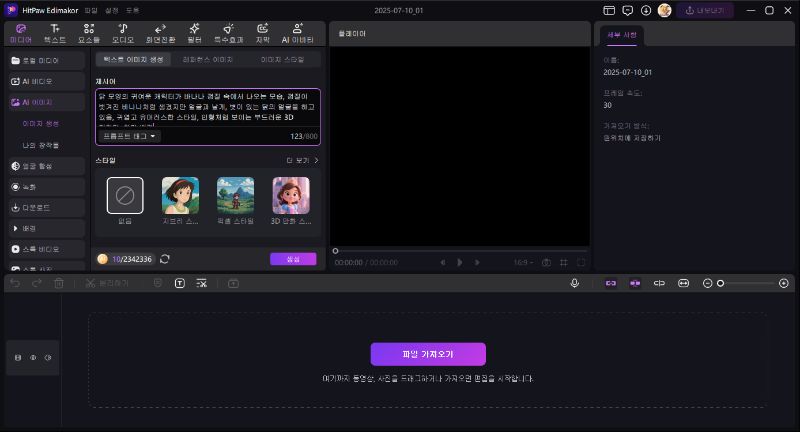
4. 이미지 저장하기
이제 생성한 이미지를 장치에 저장하세요. 스냅샷 옵션을 사용해 기기에 저장하거나 내 창작물 섹션에 보관해두고 필요할 때 타임라인에 추가할 수 있습니다.
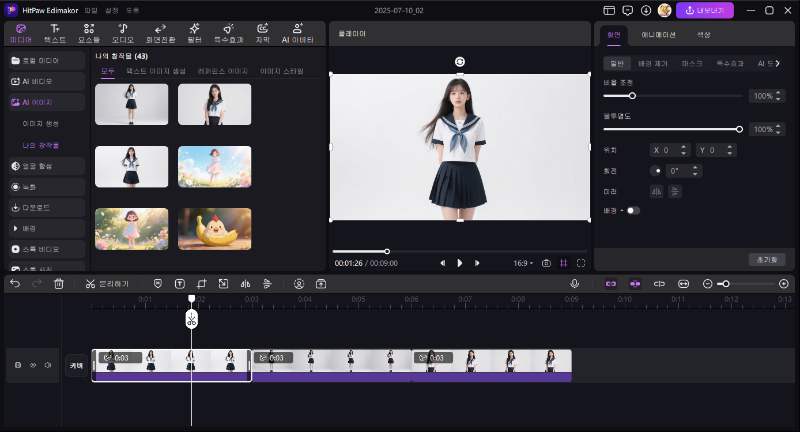
2. 일관된 캐릭터를 영상으로 전환하는 방법은 무엇인가요?
이제, Edimakor의 이미지-동영상 생성 도구를 활용해서 AI로 만든 일관된 이미지들을 짧은 시네마틱 스토리로 변환해보세요. 이 도구는 개성 있는 캐릭터 연출에 도움이 됩니다.
1. 이미지 동영상 변환 기능 접근하기
도구 상자로 돌아가서, 이번에는 동영상 카테고리 아래에 있는 이미지-동영상 생성 옵션을 클릭하세요.

2. 캐릭터 이미지 업로드 및 프롬프트 작성하기
1단계에서 텍스트-이미지 생성 도구로 만든 캐릭터 이미지를 불러오세요. 예: 기쁨, 생각, 걷기, 슬픔 등 이야기 흐름에 따라 순서를 정해 추가합니다. 이제 정적인 이미지에 생명을 불어넣을 차례입니다. 동작, 카메라 앵글, 장면 분위기를 정의하는 프롬프트를 작성하세요.
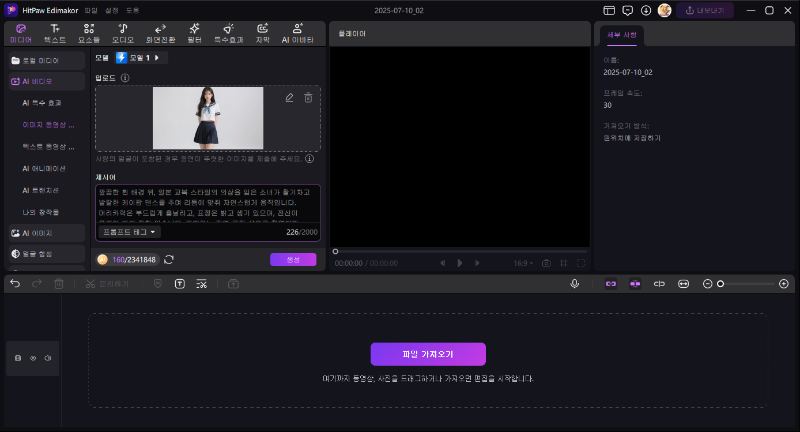
3. 클립 조정하기
이미지-동영상 생성을 통해 모든 클립이 생성되면 Edimakor의 편집 타임라인으로 불러오세요. 순서를 재배열하고, 가장자리를 잘라내고, 전환 효과를 수정하거나 각 영상 간의 속도를 조절할 수 있습니다. 이를 통해 이야기의 흐름이 부드럽고 감성적으로 이어지게 됩니다. 필요하다면 배경 음악, 효과음, 자막, AI 음성까지도 추가해 스토리텔링을 더욱 풍부하게 만들 수 있습니다.
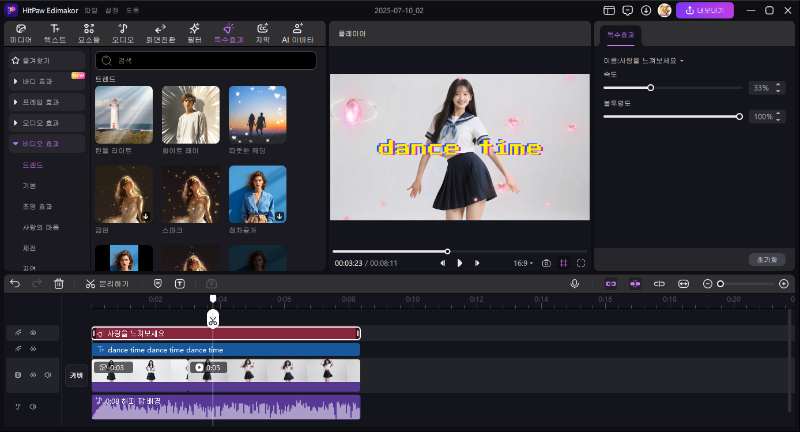
4. 영상 내보내기
결과물이 만족스럽다면 내보내기를 클릭하세요. 원하는 파일 형식과 해상도를 선택한 후 AI로 생성한 애니메이션 영상을 기기에 저장하면 됩니다. 최종 결과물은 모든 장면에서 외형과 성격을 충실히 유지한, 시각적으로 일관된 AI 캐릭터를 담고 있을 것입니다.
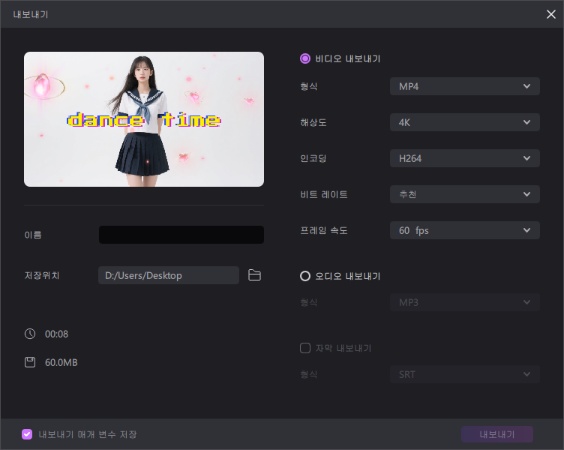
파트 3: 레오나르도 AI로 일관된 캐릭터 만드는 방법
애니메이션 스토리, 게임, 만화를 만들 때 시각적으로 일관성 있는 캐릭터를 만드는 것은 매우 중요합니다. 레오나르도 AI를 사용하면 얼굴 구조, 표정, 시각적인 톤을 몇 가지의 세밀한 절차를 통해 고정시켜서 온라인 무료 AI로 일관된 캐릭터를 만들 수 있습니다.
- 1 단계: 훈련 시작하기
- 2 단계: 참조 이미지 업로드하기
- 3 단계: 요소 훈련하기
- 4 단계: 이미지 생성하기
- 5 단계: 다듬고 평가하기
레오나르도 AI 대시보드에서 모델 & 훈련 영역으로 이동해서 '새 모델 훈련하기'를 클릭하세요. 카테고리를 선택하라는 메시지가 나오면 '캐릭터'를 선택한 후 '다음'을 클릭합니다. 이렇게 하면 모델이 인간적인 특징과 신체 요소에 집중하여 일관된 시각적 결과를 만듭니다.
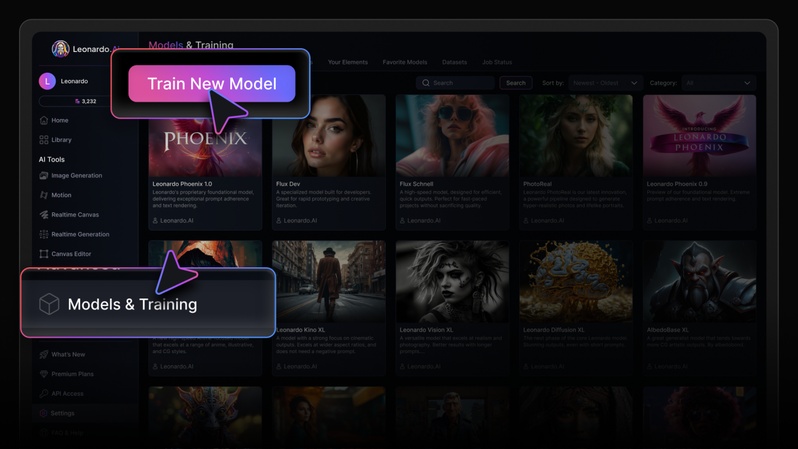
데이터셋 생성' 옵션에서 빛이 잘 비친 참조 사진 8~10장을 업로드합니다. 대부분이 얼굴을 클로즈업한 사진이어야 하며, 비율과 자세의 다양성을 위해 전신 또는 중간 거리 사진 몇 장도 포함하세요. 흐릿하거나 반복적이거나 과도하게 편집된 사진은 피하세요. 다양한 조명, 시점, 자세는 AI가 캐릭터의 일관성을 더 잘 이해하고 유지하는 데 중요합니다.
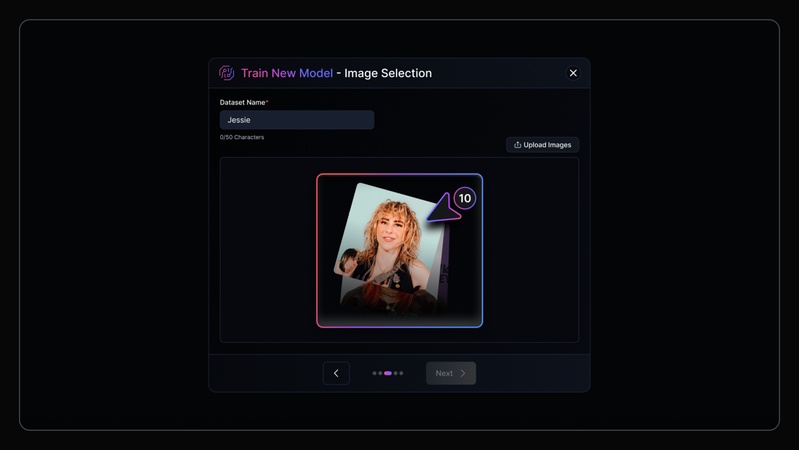
데이터셋 준비가 완료되면 모델 훈련을 클릭해 시작하세요. 요소의 이름, 짧은 설명, 그리고 이미지 생성 시 이 캐릭터를 불러오는 트리거 단어를 입력합니다. 무료 사용자는 한 번에 하나의 요소만 훈련할 수 있으니, 신중하게 준비한 후 훈련을 시작하세요. AI를 사용하여 다양한 환경에서도 일관된 캐릭터를 만들기 위해서는 세부적인 지시가 중요합니다.
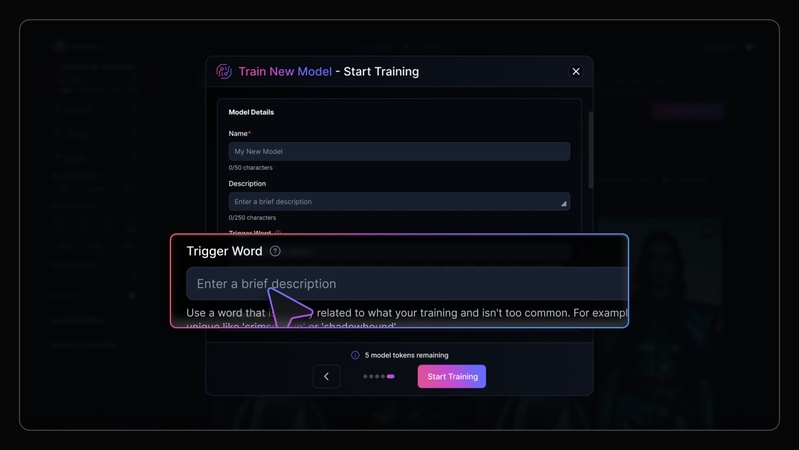
훈련이 완료되면 이미지 생성으로 이동해서 클래식 모드를 선택합니다. 플럭스 데브(Flux Dev) 같은 프리셋을 선택한 후, 내 요소 메뉴에서 훈련한 캐릭터 요소를 불러옵니다. 캐릭터의 외모, 배경, 활동을 명확히 묘사하는 질문을 사용해 생성하세요. 레오나르도 AI가 이제 당신의 캐릭터 묘사에 따라 일관된 캐릭터를 AI로 생성할 것입니다.
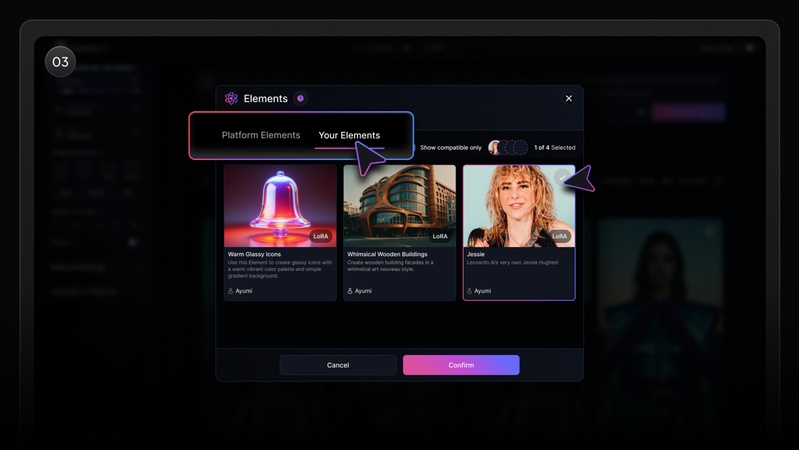
결과물을 꼼꼼히 분석하세요. 보통 한 배치 당 1~2장의 사진만 완벽하게 캐릭터가 반영되는 경우가 많습니다. 프롬프트를 계속 다듬고 스타일 프리셋이나 이미지 가이드 옵션을 활용해 원하는 결과에 더 가까워질 수 있도록 하세요. 최상의 이미지는 다운로드하고, 이후의 데이터셋에 추가하면 시각적 안정성을 높일 수 있습니다.
AI로 일관된 캐릭터 생성하는 것에 대해 FAQ
A1. 대부분 무료 도구를 사용하면 어려움이 있지만, 레오나르도 AI에는 스타일 프리셋과 컨트롤넷이 포함되어 있습니다. 보조적인 지원을 위해 플레이그라운드 AI와 함께 사용하세요.
A2. 메타 AI는 텍스트 기반으로 시각적인 기능이 없습니다. 대신 캐릭터 생성 도구를 사용해 배경 이야기를 만들고, 이를 사진 AI에 입력해서 일관성을 유지하세요.
A3. 강력한 초기 프롬프트를 사용하고 시드 설정을 저장하세요. 한 세션에서 캐릭터를 여러개 생성해서 변형 간에 생기는 변화를 최소화합니다.
A4. 명확한 시각적 템플릿과 정립된 특성을 사용하세요. 이미지를 생성한 후 Edimakor를 사용하여 애니메이션을 만드세요. 마지막으로 음성 샘플 및 자막과 함께 소셜 미디어에 공유해서 일관성을 유지합니다.
A5. 아트플로우는 스타일 조절이 가능한 캐릭터 스케치 입력을 제공합니다. 자세 고정 도구를 사용하고 변형을 생성해 디자인의 일관성을 확인하세요.
A6. 이 유데미 강좌는 레오나르도, Edimakor, 유니티를 활용한 체계적인 작업 흐름을 소개합니다. AI 기반의 애니메이션 창작자 양성을 위한 훌륭한 과정입니다.
결론
캐릭터 프롬프트 설정부터 장면 애니메이션, 결과물 영상 내보내기까지 일관된 목표는 시각적, 행동적, 기술적 일관성입니다. HitPaw Edimakor(영상 편집 도구)와 레오나르도 AI 같은 도구가 이를 그 어느 때보다 쉽게 만듭니다. 체계적인 프롬프트와 제어 도구를 결합하면 살아있는 듯하고 일관성이 있는 AI 캐릭터를 만들 수 있습니다.
댓글 남기기
게시물에 대한 리뷰 작성하세요.